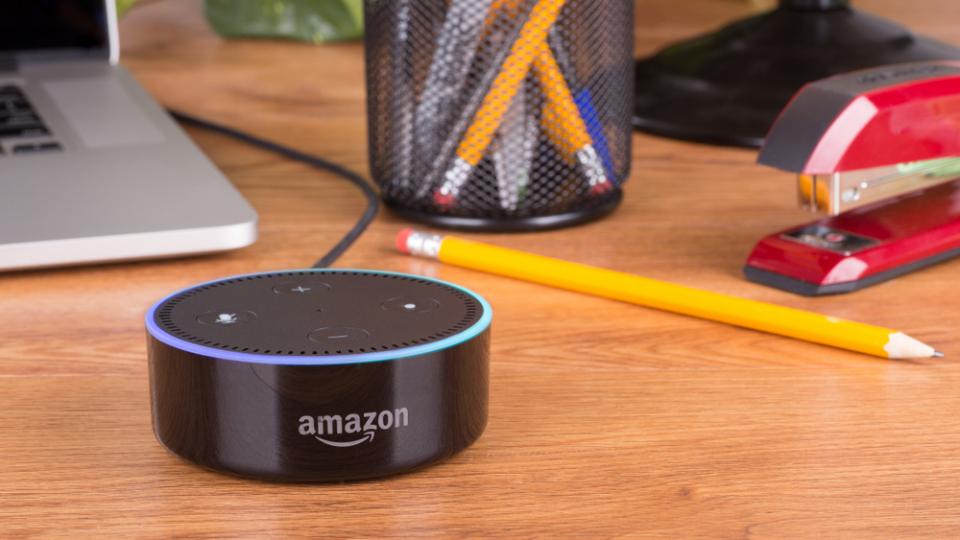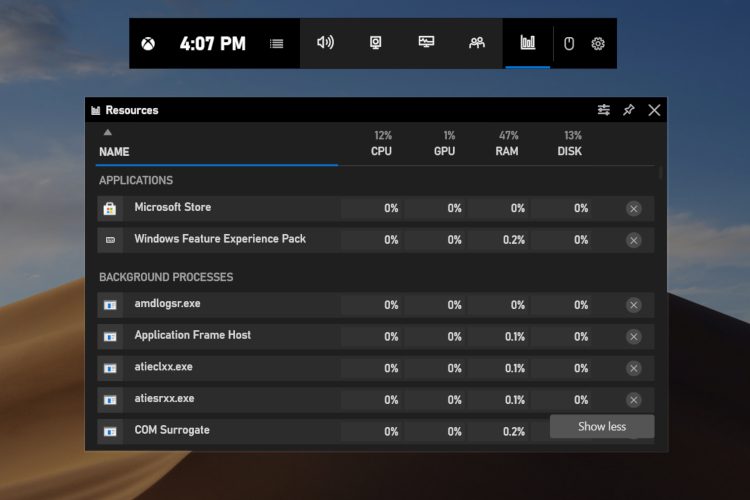Perangkat lunak perekaman dan pemutaran layar terbaik
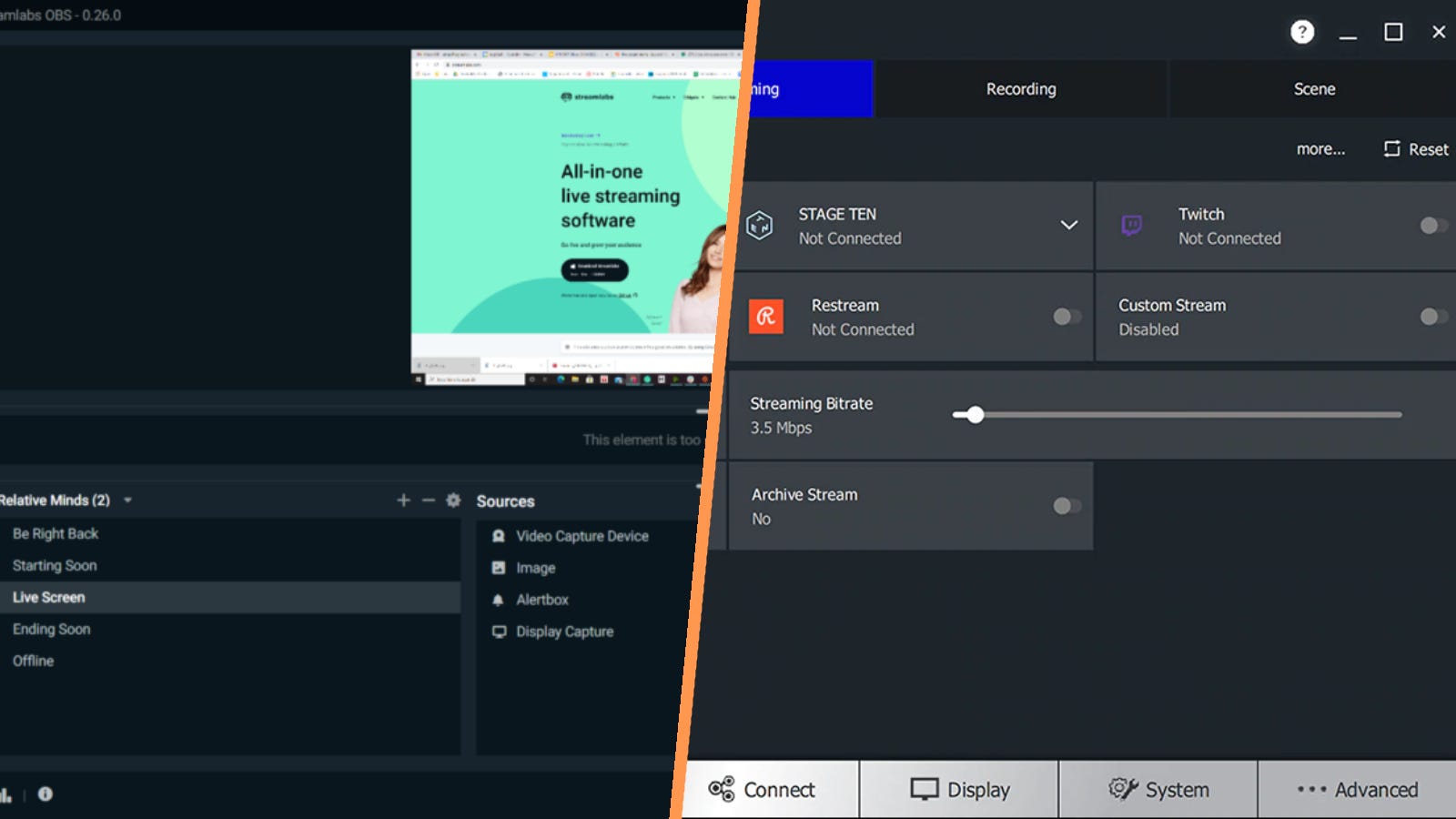
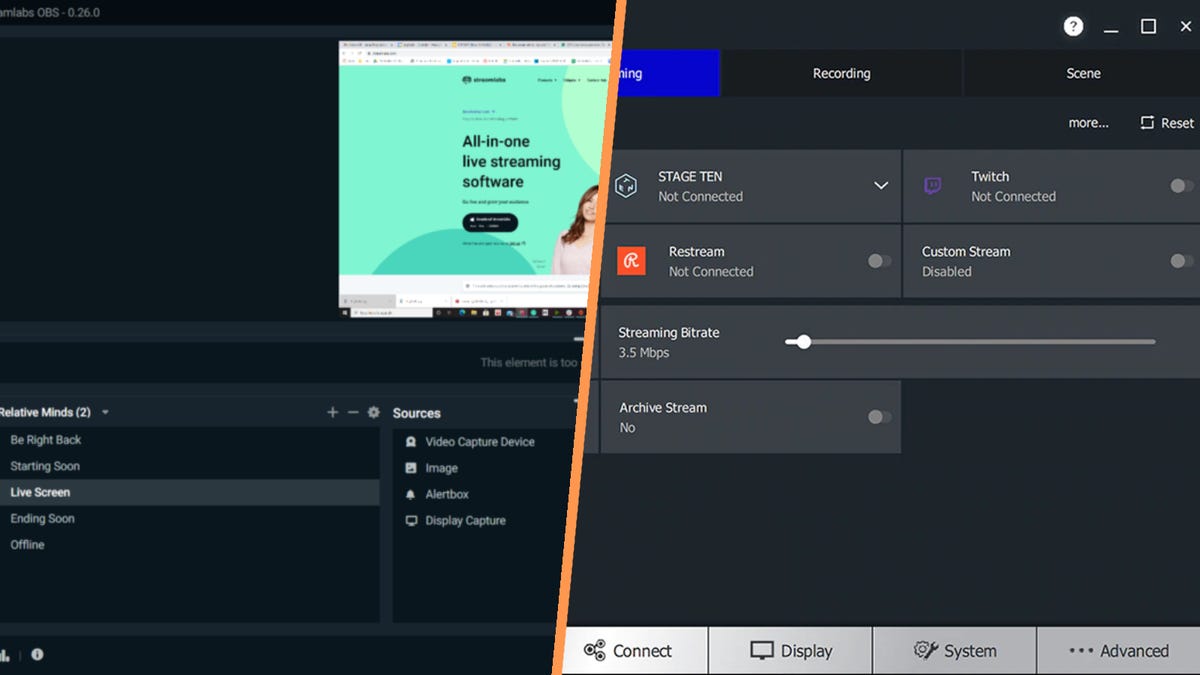
Entah itu untuk posting YouTubestreaming langsung Twitch, atau kirimkan saja ke teman melalui email, akan selalu berguna untuk merekam video dari layar komputer Anda. Dan ada beberapa opsi untuk perangkat lunak perekaman layar yang mencoba menarik kasus penggunaan yang berbeda, jadi mari kita lihat yang terbaik dari yang terbaik.
Apa yang harus diperhatikan?
Ada beberapa hal yang ingin kami bahas sebelum kami mulai berpartisipasi dalam program ini.
- Harga: Daftar ini memiliki campuran program gratis dan berbayar. Namun, itu tidak berarti bahwa program gratis lebih rendah karena semua program dalam daftar ini melayani ceruk yang berbeda. Kami pasti akan secara khusus menanggung biaya setiap program dan kemungkinan perbedaan antara versi gratis dan berbayar dari alat yang sama.
- Unggulan: Ada banyak fitur berbeda yang dapat disertakan oleh perangkat lunak pengambilan video untuk menarik kasus penggunaan yang berbeda. Jika Anda ingin membuat tutorial singkat dengan klip rekaman Anda, maka editor sederhana tempat Anda dapat menambahkan teks dan menggabungkan video pendek akan menjadi fitur hebat untuk Anda. Tetapi jika Anda ingin melakukan streaming atau menyimpan sorotan dari game Anda, Anda memerlukan alat untuk melakukannya—seperti opsi untuk menyesuaikan hamparan streaming.
- Pertunjukan: Khususnya, untuk perekaman dan streaming game, kinerja menjadi perhatian besar — tidak mudah bagi komputer yang dapat menjalankan keduanya secara bersamaan. Jadi, apakah program ini didedikasikan untuk menyimpan klip sederhana atau mentransmisikan layar Anda ke situs-situs seperti Twitch dan YouTube Gaming, kami telah memastikan opsi di sini tidak akan merusak kinerja PC Anda.
Gratis dan Serbaguna: OBS (Windows/Mac)
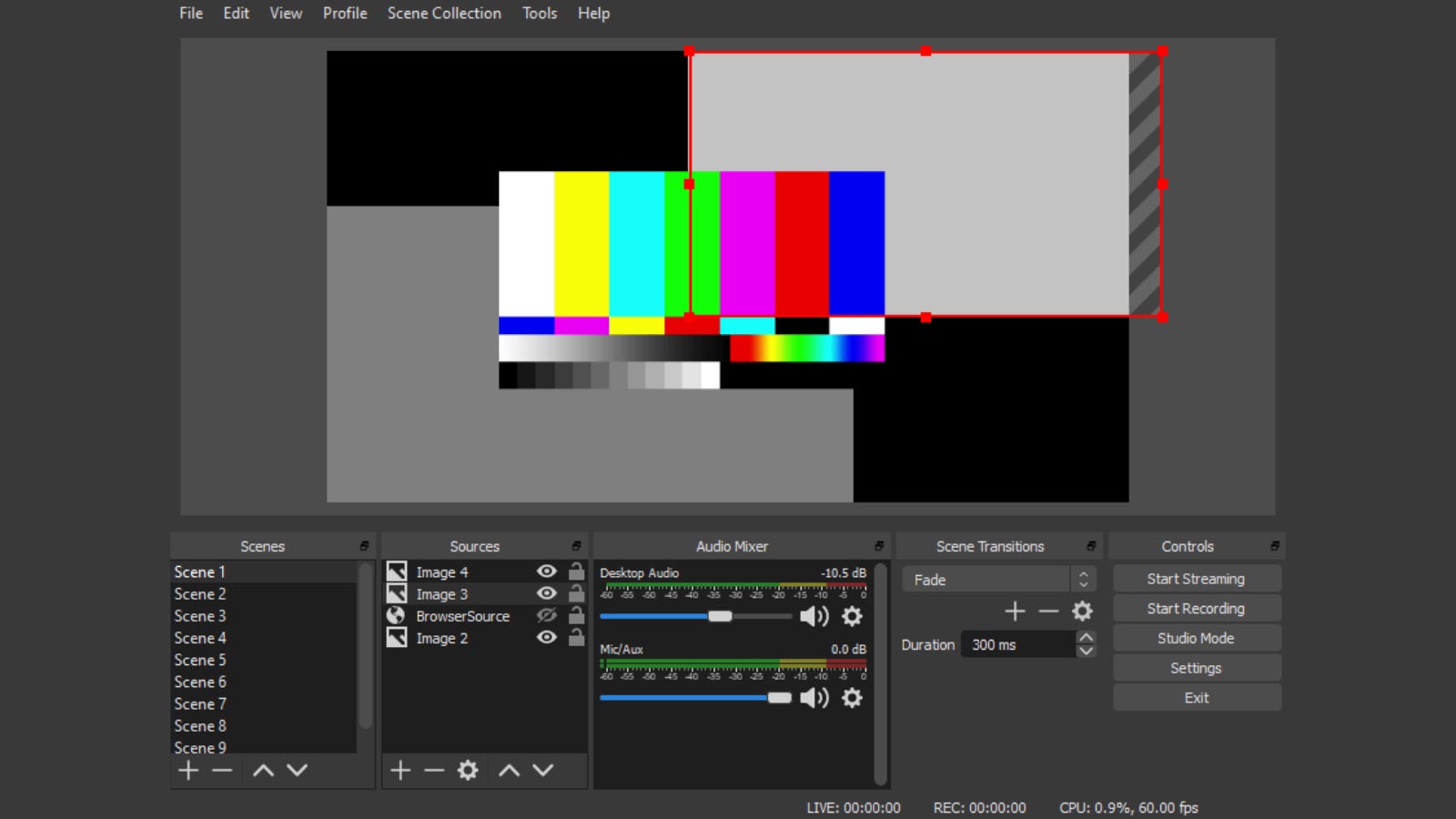
OBS adalah program open source yang berfokus pada menempatkan kekuasaan di tangan Anda. Meskipun antarmuka pengguna agak sulit untuk dipelajari, ini memungkinkan Anda untuk mengedit apa saja yang dapat Anda pikirkan. OBS paling sering digunakan untuk streaming, dan Anda dapat menyesuaikan hamparan streaming agar sesuai dengan konten Anda menggunakan alat perangkat lunak. Juga mudah untuk membuat beberapa “adegan”, yang dapat Anda alihkan dengan cepat saat siaran langsung (misalnya, beralih antara layar desktop dan tampilan kamera).
Tetapi OBS masih bagus untuk merekam layar Anda—Anda memiliki banyak pilihan untuk mengonfigurasi perekaman layar, dan biayanya relatif ringan di komputer Anda. Dan karena OBS adalah open source, Anda dapat menginstal banyak plugin berbeda untuk menyesuaikan perangkat lunak lebih lanjut. Jika Anda bersedia berkomitmen untuk mempelajarinya, OBS sejauh ini merupakan alat yang paling kuat dalam daftar ini — dan bahkan gratis.
Terbaik untuk selebriti baru: Streamlabs (Windows)
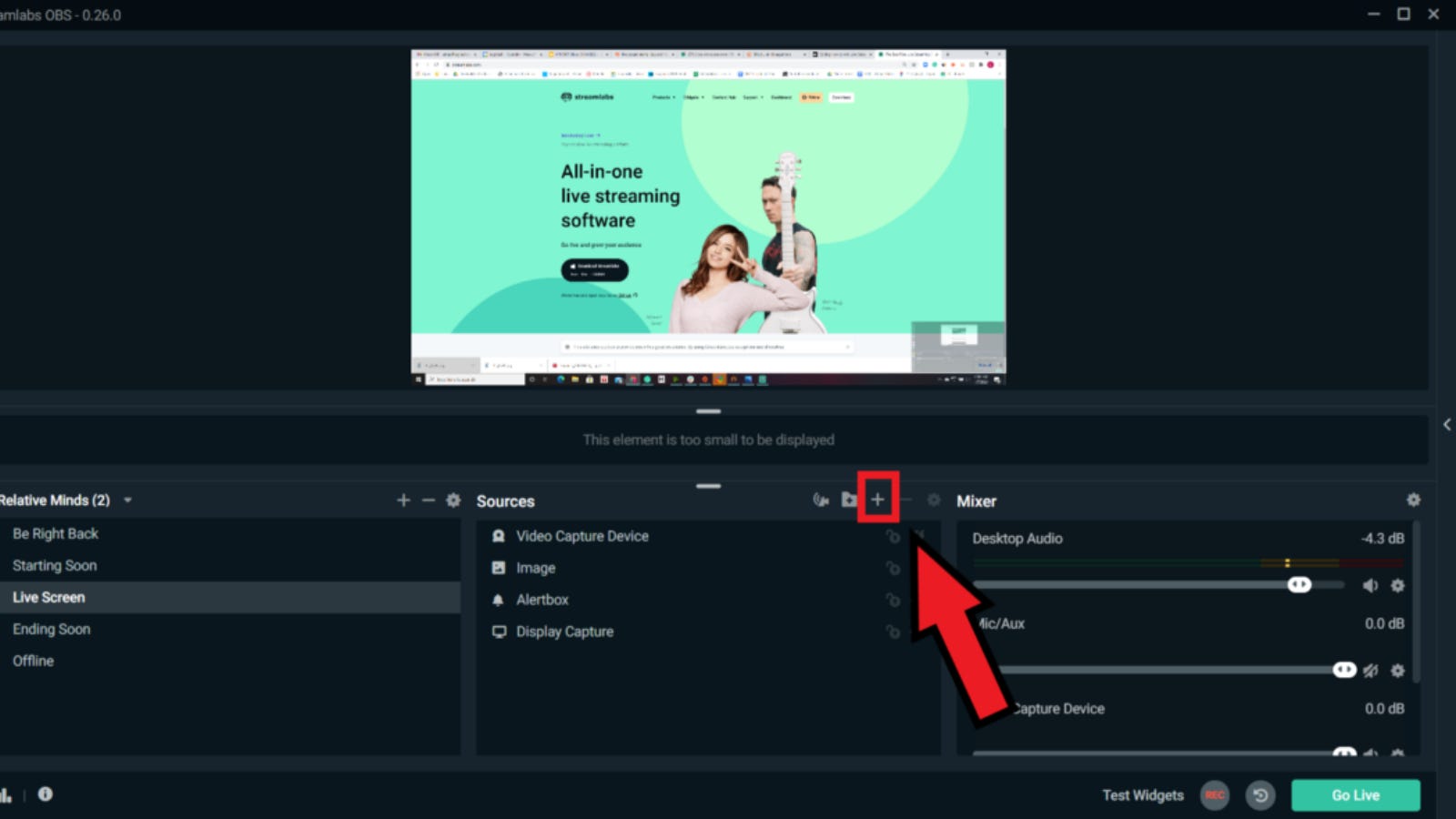
Jika Anda baru mengenal streaming game, Streamlabs mungkin lebih menarik bagi Anda — secara harfiah. Desain keseluruhan perangkat lunak disempurnakan dan lebih mudah dipelajari daripada sesuatu seperti OBS. Tujuan Streamlabs adalah membuat pengaturan streaming Anda sesederhana mungkin, dan dengan demikian, ada banyak preset yang tersedia untuk hamparan streaming, peringatan di layar tentang donasi, dan obrolan, serta layar akhir. Meskipun masih merupakan alat canggih, terutama ketika Anda mulai mempersonalisasi sesuatu, Streamlabs akan membantu memastikan karier streaming Anda dimulai dengan lancar, meskipun Anda juga dapat menggunakannya untuk perekaman layar umum.
Streamlabs gratis untuk diunduh tetapi Streamlabs Prime menawarkan tema premium, aplikasi yang dapat diinstal untuk menambahkan fitur baru, dan membantu menemukan sponsor untuk streaming Anda seharga $149 per tahun atau $19 satu bulan.
Rekam lalu edit: FlashBack Express (Windows)
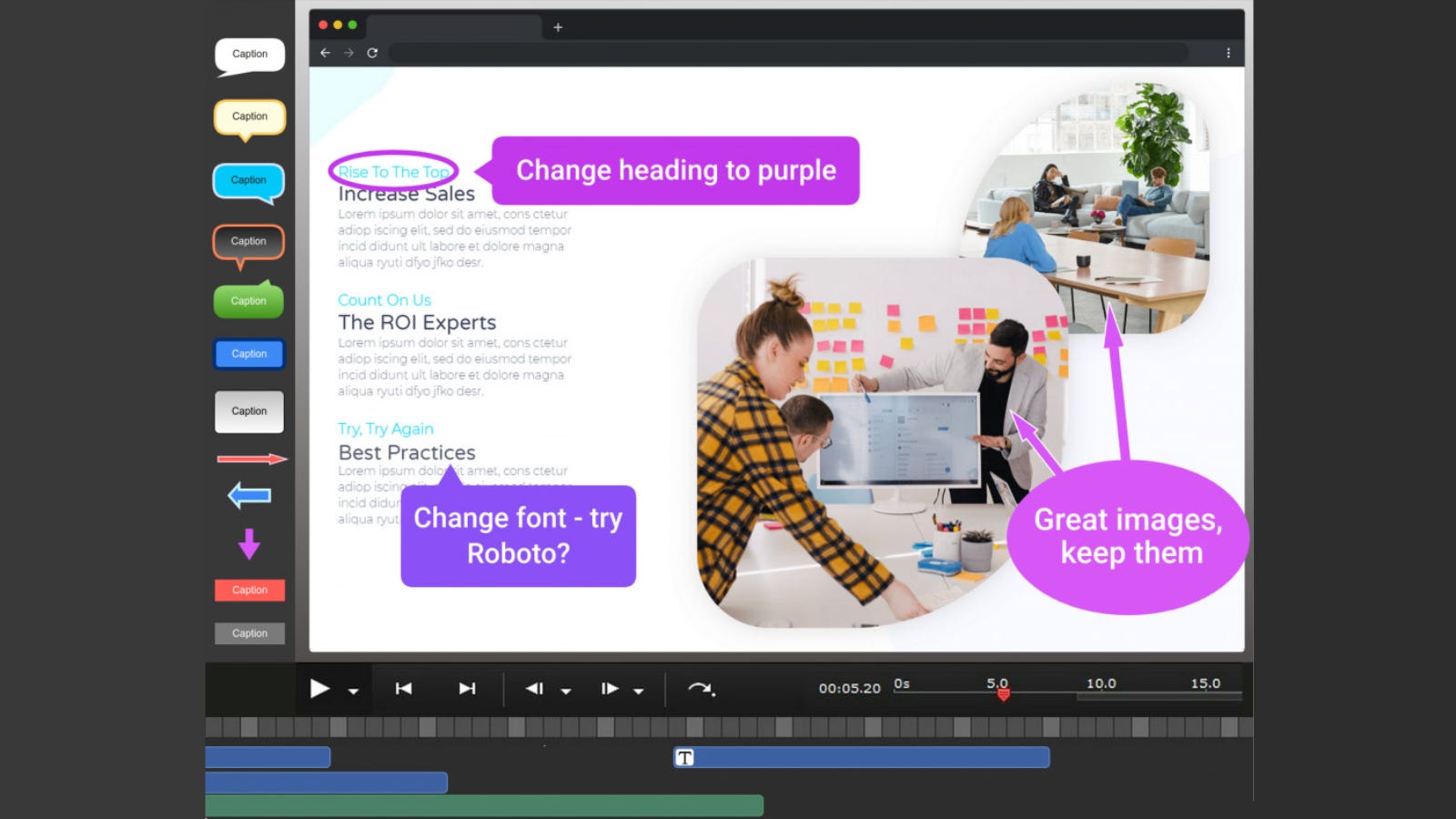
FlashBack Express memudahkan untuk mengubah rekaman layar menjadi video pendek. Anda dapat merekam seluruh layar atau hanya sebagian, lalu memasukkan semuanya ke dalam alat pengeditan video bawaan. Editor membuat semuanya tetap sederhana agar mudah dipelajari, tetapi Anda masih dapat menggabungkan klip, menambahkan teks, komentar, musik, dan bentuk sederhana seperti panah. FlashBack Express adalah alat yang hebat untuk membuat tutorial atau presentasi video, dan Anda bahkan dapat mengunggah video secara langsung YouTube dari program itu sendiri.
FlashBack Express menawarkan versi gratis, tetapi jika Anda menginginkan beberapa alat pengeditan yang lebih canggih seperti efek video dan audio, Anda memerlukan FlashBack Pro, biaya satu kali sebesar $49.
Bagikan!: ShareX (Windows)
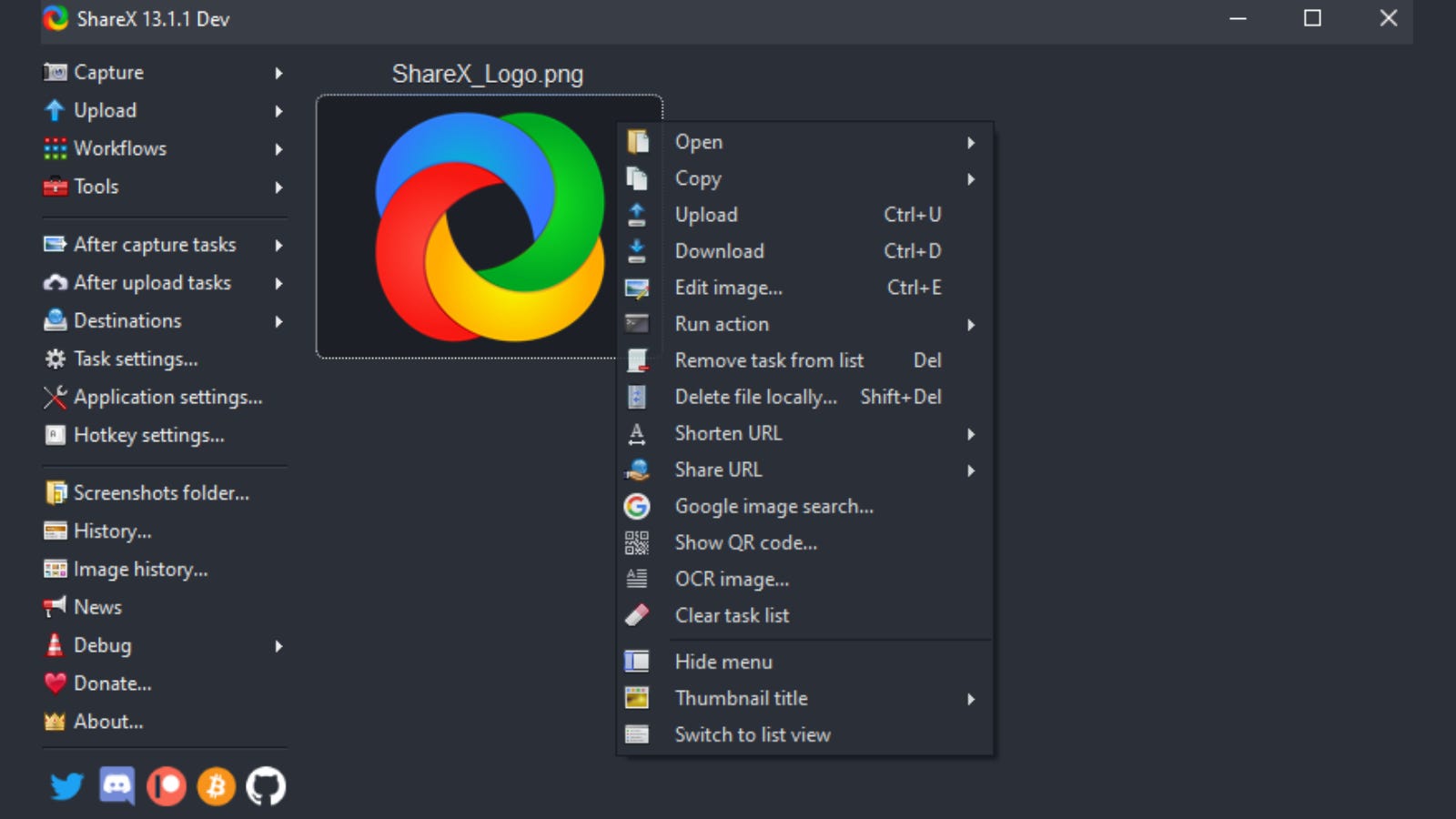
Jika satu-satunya tujuan Anda untuk menangkap klip atau tangkapan layar adalah untuk membagikannya dengan orang lain, maka ShareX adalah program untuk Anda. ShareX bangga dengan kemudahan mengunggah dan mengirim video melalui situs media sosial atau melalui tautan sederhana — Anda bahkan dapat membuat GIF menggunakan klip video Anda. ShareX adalah alat ringan hebat yang dipasang dan memudahkan Anda mengirim klip pendek itu ke teman Anda.
Dan bagian terbaiknya? ShareX adalah open source dan dengan demikian, sepenuhnya gratis untuk digunakan.
Gratis untuk Mac: QuickTime

Meskipun sebagian besar opsi yang disebutkan dalam daftar ini khusus untuk WindowsQuickTime khusus untuk perangkat Mac — yang masuk akal mengingat itu dikembangkan oleh Apple. Perangkat lunak gratis ini memungkinkan Anda untuk dengan cepat merekam bagian layar Anda dan kemudian membawa klip tersebut ke editor untuk memotong, mengatur ulang, dan memutar. QuickTime bahkan dapat terhubung ke iPad dan iPhone Anda, sehingga Anda dapat mentransfer klip dari perangkat tersebut ke komputer Anda untuk membuat video terpadu di editor.
Beberapa alat: Snagit (Windows/Mac)
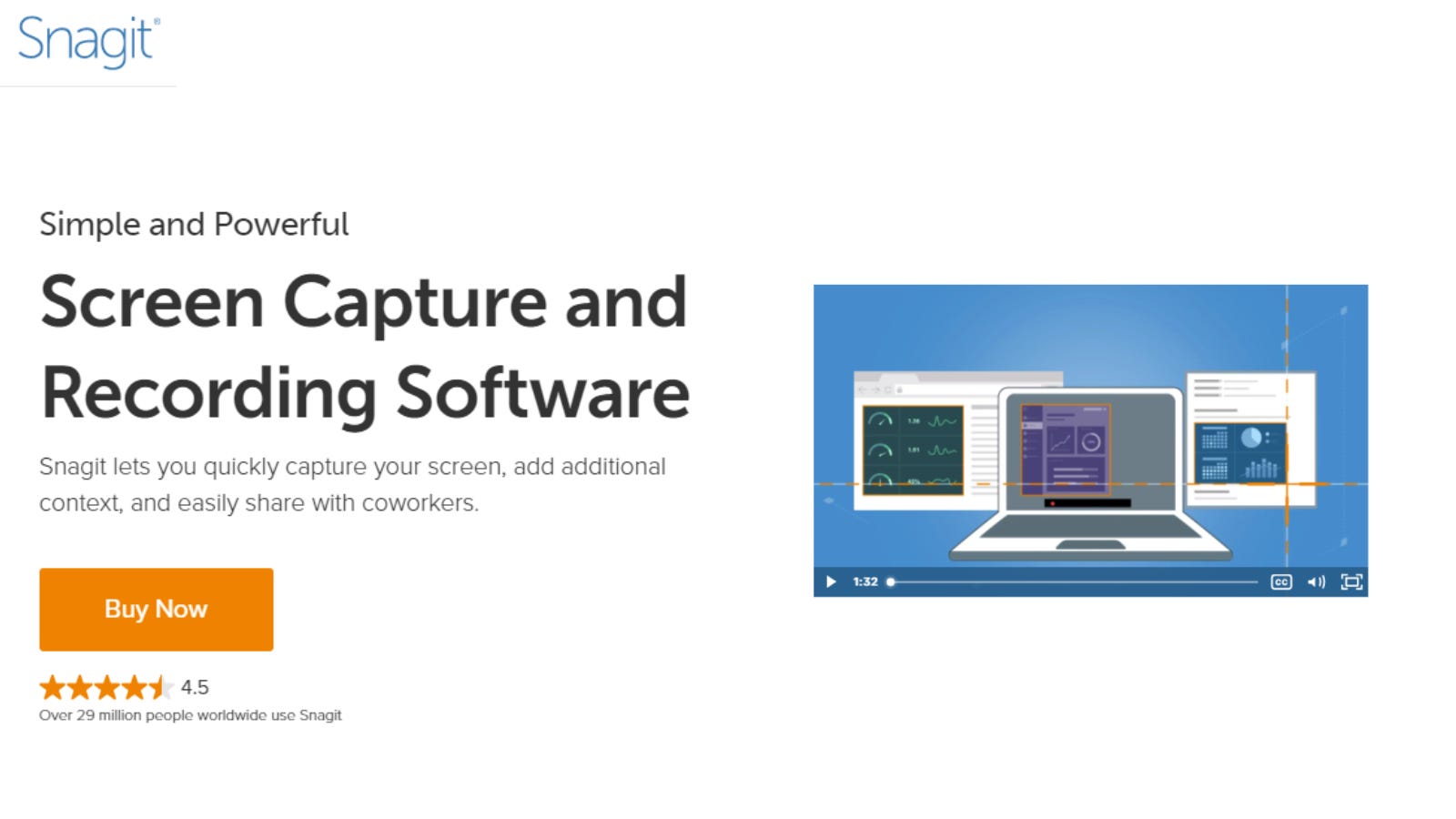
Snagit bertujuan untuk menjadi back-end dari semua perangkat lunak tangkapan layar — tetapi juga memiliki banyak alat perekaman layar yang hebat. Anda dapat menangkap layar bergulir, wilayah atau jendela, dan ketika semuanya selesai, Anda dapat menambahkan teks, mengedit klip video dan audio dalam perangkat lunak. Ada banyak sekali templat visual yang bagus untuk membuat video Anda terlihat bagus tanpa menghabiskan waktu berjam-jam untuk itu, dan Anda dapat dengan mudah mengonversi video ke GIF. Snagit juga memiliki alat sederhana untuk membagikan video Anda yang telah selesai ke berbagai situs dan layanan termasuk email, YouTube, dan Slack.
Uji coba gratis Snagit selama 15 hari tersedia, tetapi setelah itu, Anda harus membayar satu kali harga $49,99 untuk menggunakan perangkat lunak. Ini juga kompatibel dengan TechSmith Capture — aplikasi iOS yang memungkinkan Anda merekam layar iPhone dan mengirim rekaman langsung ke Snagit di komputer Anda.
Terintegrasi: Nvidia Shadowplay dan AMD Radeon Relive
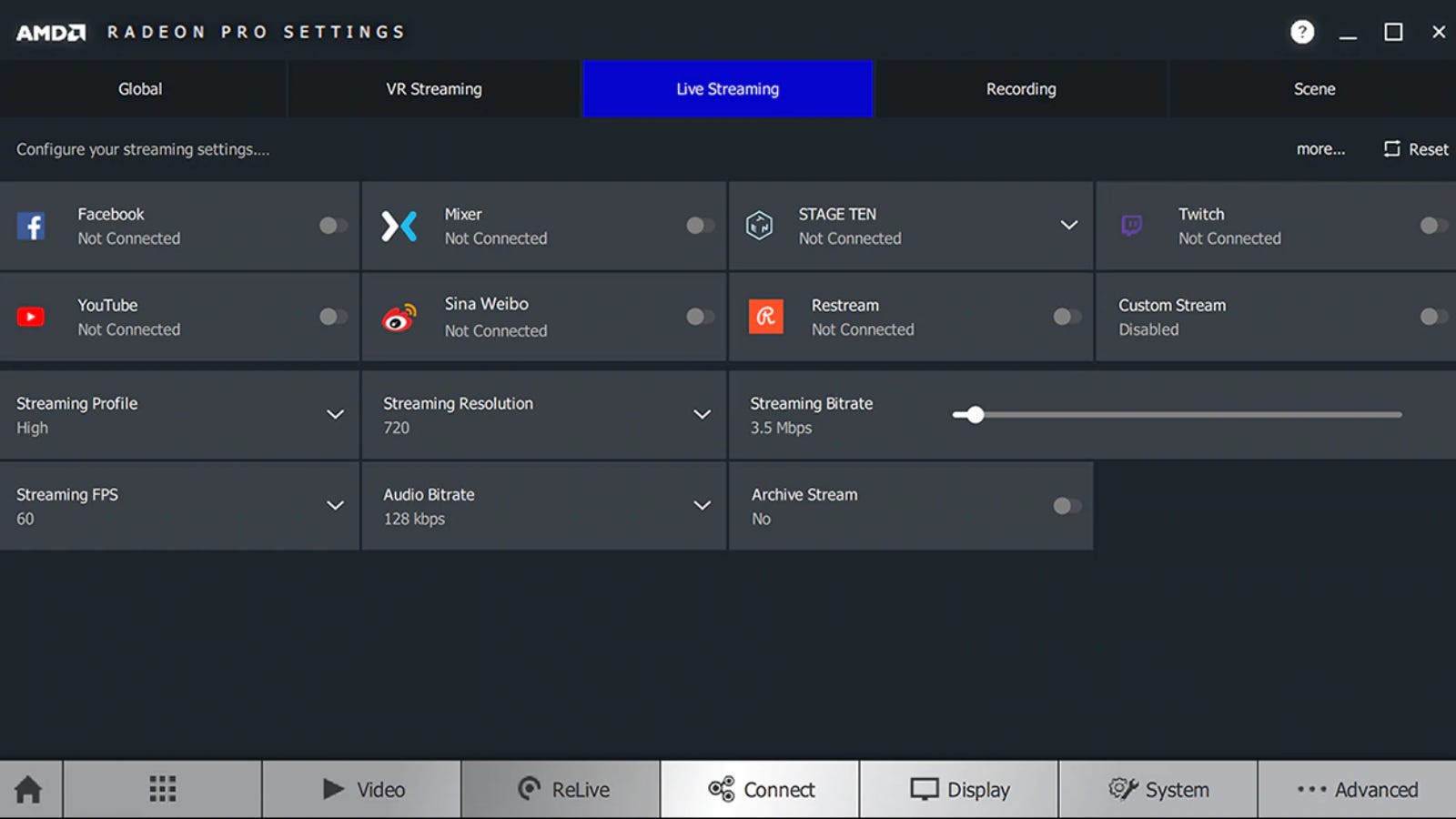
Opsi terakhir ini akan ada di PC Anda jika Anda memiliki kartu grafis AMD Radeon atau Nvidia GeForce khusus. Meskipun alat ini berbeda dalam beberapa hal, alat ini memiliki nilai jual dasar yang sama dengan alat penerima/penyiaran bawaan yang disertakan dengan GPU Anda. Kedua program ini memungkinkan Anda untuk menangkap layar dan audio, memutar video dan audio itu, dan bahkan menyimpan klip untuk waktu yang dapat dikonfigurasi dengan menekan sebuah tombol.
Di dunia alat penyiaran, keduanya sangat sederhana, tetapi terkadang kesederhanaan adalah yang Anda inginkan. Jika Anda menginginkan pertunjukan yang dapat Anda tekan “Go Live” untuk ditayangkan tanpa mengkhawatirkannya, keduanya bagus. Dan dalam hal perekaman game, keduanya bekerja dengan baik tanpa berdampak nyata pada kinerja.